我的 Kindle Cloud 閱讀器無法使用,我該怎麼辦?
“突然,我的 Kindle Cloud 閱讀器無法按預期工作,我該怎麼辦?”
與上述用戶一樣,您是否也遇到過 Kindle Cloud 閱讀器無法按您預期工作的情況? 那可就相當麻煩了。 為了幫助您解決這一難題,我們撰寫了這篇文章,向您提供幾種有效的解決方案來解決這一困境。
Kindle Cloud Reader實際上也是亞馬遜的產品。 它實際上是一項即使在網絡瀏覽器上也可以讓人們閱讀和訪問書籍的服務。 由於這是一項基於瀏覽器的服務,用戶可以在他們擁有的幾乎所有設備上使用它——個人電腦、平板電腦、移動設備和筆記本電腦。 Kindle Cloud 閱讀器的優點在於,它幾乎擁有 Kindle 設備上可以看到的所有功能 - 突出顯示、調整文本字體大小、設置頁邊距等等!
使用和訪問 Kindle雲閱讀器 其實就是這麼容易做到。 您只需在設備瀏覽器上訪問“read.amazon.com”,然後使用您的帳戶詳細信息登錄即可。 執行此操作後,您之前購買的所有 Kindle 圖書都會顯示。 如果您是第一次登錄,系統會詢問您是否離線閱讀(是否要啟用該功能)。 只要你喜歡就繼續吧。
上面簡單列出了使用Kindle Cloud閱讀器可以獲得的功能和好處,人們肯定會喜歡使用它,當出現諸如“Kindle Cloud閱讀器不工作”之類的問題時,那就太麻煩了。 接下來讓我們來看看如何解決這個問題!
文章內容 第 1 部分:Kindle 雲閱讀器的故障排除提示第 2 部分:附加說明:使用 Kindle Cloud Reader 的好處第 3 部分:讓有聲讀物可以在任何設備上訪問部分4:摘要
第 1 部分:Kindle 雲閱讀器的故障排除提示
由於 Kindle Cloud 閱讀器是 基於網絡的服務,確實可能會出現問題,“Kindle Cloud 閱讀器無法工作”問題實際上就是一個很好的例子。 因此,最好了解一些故障排除技巧或解決方案以應用於此類情況。
如果您的問題如此嚴重,以至於您的 Kindle Cloud 閱讀器突然無法工作,您可以自行嘗試以下一些解決方案。
解決方案#1。 清除緩存和Cookie(瀏覽數據)
如果您的 Kindle Cloud 閱讀器無法工作,我們在這裡提供的第一個解決方案是清除瀏覽器的緩存和 cookie。
- 如果您是 Google Chrome 用戶,只需前往“設置”,選擇“清除瀏覽數據”,然後選擇“所有時間”並選中所有其他復選框即可。
- 對於 Microsoft Edge 用戶,您還必須轉到“設置”,然後選擇“隱私”,然後選擇“搜索和服務”。 接下來您必須點擊“選擇要清除的內容”並選中所有復選框。 對於“時間範圍”選項,必須選擇“所有時間”。
這些只是最常用瀏覽器的示例。 由於Kindle Cloud閱讀器可以在所有設備的瀏覽器上使用,因此在清除瀏覽數據時,您只需通過“設置”了解如何操作即可。
解決方案#2。 嘗試禁用廣告攔截器
由於您需要訪問“read.amazon.com”網站才能使用 Kindle Cloud 閱讀器服務,因此您安裝的廣告攔截器可能會導致“Kindle Cloud 閱讀器無法工作”問題。 這實際上取決於您使用的廣告攔截器,但通常可以執行“一鍵”操作以允許從訪問的網站顯示廣告。 只需對此站點執行此操作即可繼續。
解決方案#3。 禁用瀏覽器的“深色模式”
我們很清楚,大多數瀏覽器仍然具有這種“黑暗模式”功能,並且許多用戶仍然喜歡它。 有時,禁用此功能還可以幫助解決“Kindle Cloud 閱讀器無法工作”的問題。 嘗試一下總沒有壞處,對吧? 最好也這樣做,看看是否可以幫助解決該問題。
解決方案#4。 將您使用的瀏覽器更新到可用的最新版本
一切都使用最新版本總是好的。 因此,對於您用於享受 Kindle Cloud 閱讀器的瀏覽器,我們還建議您將其更新到可用的最新版本。 錯誤和問題通常會在這樣做時得到解決。 另外,新版本總是比以前的版本更穩定。
而且,就是這樣! 這些是針對 Kindle Cloud 閱讀器相關問題(例如“Kindle Cloud 閱讀器無法工作”問題)的最常用且有效的修復方法。 希望在完成這些故障排除提示後,您的困境現在將會消失!
第 2 部分:附加說明:使用 Kindle Cloud Reader 的好處
既然我們現在已經完成了解決“Kindle Cloud 閱讀器無法工作”困境的提示,那麼現在最好提供有關 Kindle Cloud 閱讀器的更多相關信息,例如使用它可以獲得的好處,對嗎? 如果您仍然不確定是否要使用這個基於網絡的服務,閱讀本節將在某種程度上幫助您做出決定。
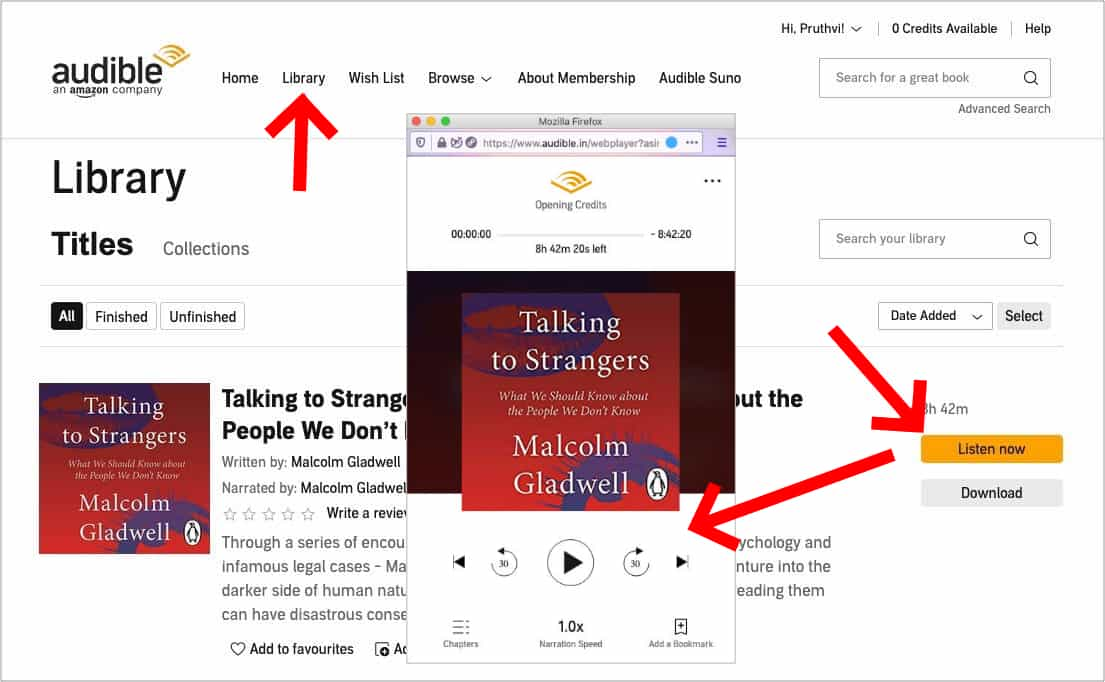
- Kindle雲閱讀器支持離線閱讀。 這是人們關注的事情之一,尤其是如果他喜歡外出旅行的話。
- 您還可以在 Kindle 設備之間同步 Kindle Cloud 閱讀器的閱讀活動。 如果您切換到另一台設備,可以輕鬆地從上次中斷的地方繼續。
- 一旦您購買了一本書,該書將自動添加到您的 Kindle Cloud 閱讀器中。 因此,如果您想在購買後立即使用它,就沒有空閒時間。
- 您可以從 Kindle 設備享受的幾乎所有功能也可以通過 Kindle Cloud 閱讀器享受 - 書籤、註釋和突出顯示等。
- 您不再需要存儲實體書籍,因為您可以以數字方式閱讀書籍!
- 您可以在幾乎所有類型的瀏覽器上使用 Kindle Cloud 閱讀器! 所以,無論你使用什麼設備,只要有瀏覽器,你就可以隨時訪問Kindle Cloud閱讀器!
閱讀本文的第一部分有望對您解決“Kindle Cloud 閱讀器無法工作”問題有所幫助。
當您進入下一部分時,您將看到與有聲讀物相關的信息。 如果您除了是 Kindle 圖書愛好者之外,還恰好是聽 Audible 有聲讀物的粉絲,我們保證您在進入下一部分時會學到一個重要的技巧。 如果您有興趣,請繼續閱讀。
第 3 部分:讓有聲讀物可以在任何設備上訪問
正如前面在第二部分中所述,本文的這一部分將為 Audible 愛好者提供很多幫助,尤其是那些希望使自己的 Audible 收藏足夠靈活,以便在他們擁有的任何小工具上播放的人。
眾所周知,有聲讀物是通過 DRM 加密的。 因此,它們不能在應用程序之外或未經授權的設備上播放。 為此,需要取消此保護。 起初,人們會認為這是不可能或很難做到的。 事實上,並非如此! 現在有很多工具可以幫助刪除這種加密。 這 TunesFun Audible有聲音轉档器 實際上是其中最好的之一。
除了具有解除文件保護的主要功能外, TunesFun 音頻轉換器還能夠 將有聲讀物轉換為常見格式 像MP3。 它的速度足以完成文件的批量轉換,甚至可以確保保留有聲讀物的原始質量和重要細節。 另外,它可以安裝在 Windows 和 Mac 操作系統上。 另外,在使用時,雖然對於初學者來說比較陌生,但由於其功能足夠簡單,應該不會有任何問題。

轉換過程實際上也太簡單了。 一旦 Audible 文件加載到應用程序中,接下來就可以完成輸出格式和文件夾選擇等設置。 全部設置完畢後,點擊頁面底部的“轉換”菜單將觸發轉換開始。 有聲讀物保護的取消也將同時發生!

如果您從那時起就一直在尋找這樣的工具,我們很高興為您提供了有關該工具的詳細信息 TunesFun 聲音轉換器! 這是一個值得考慮的好應用程序!
部分4:摘要
遇到諸如“Kindle Cloud 閱讀器無法工作”之類的問題會很麻煩,尤其是對於不確定如何解決這些問題的用戶來說。 幸運的是,現在有任何人都可以輕鬆執行的已知基本故障排除技巧。 如果您遇到同樣的情況,可以參考上述提示。
此外,如果您正在尋找可以幫助您轉換 Audible 圖書收藏的工具,請隨時使用 TunesFun Audible有聲音轉档器!
發表評論